App Plex TV が安全に接続できない問題を修正
公開: 2022-09-19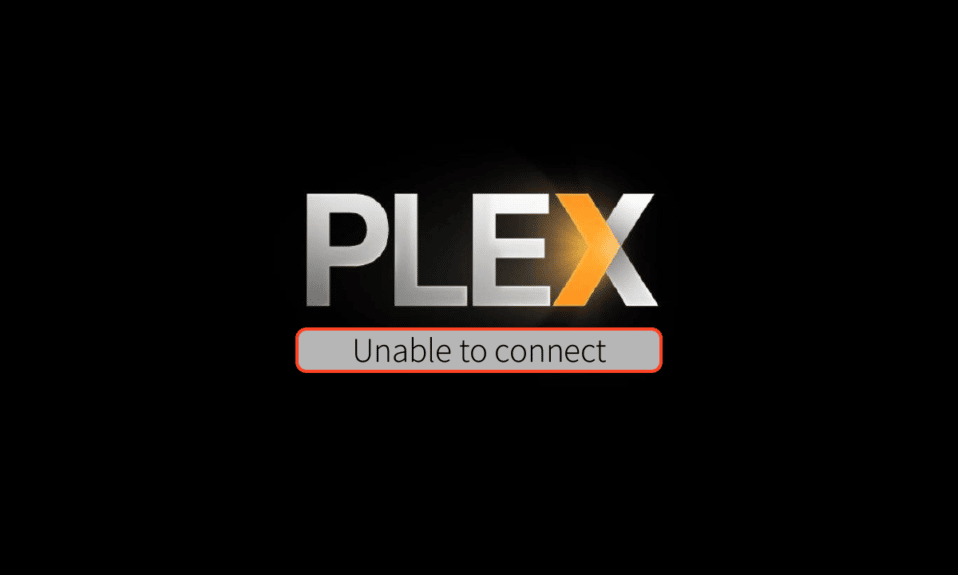
アメリカで最も人気のあるストリーミング メディア サービスの 1 つであり、クライアント サーバー メディア プレーヤー プラットフォームでもある Plex TV は、注目すべき視聴者を獲得しています。 Plex TV アプリは Plex TV メディア サーバーに接続され、アプリでストリーミングされるコンテンツはサーバーから取得されます。 ただし、「アプリ Plex TV は安全に接続できません」というエラー メッセージが表示されることがあります。 この問題は主に、使用しているインターネット接続のエラーが原因で発生します。また、PC のサービスからの干渉が原因である可能性もあります。 Plex が安全に接続できない問題により、ストリーミング プロセスが直ちに停止し、Plex TV アプリの使用が許可されない場合があります。 記事を最後まで読んで、Plex サーバーに接続できない問題を解決するための最良の方法を見つけてください。
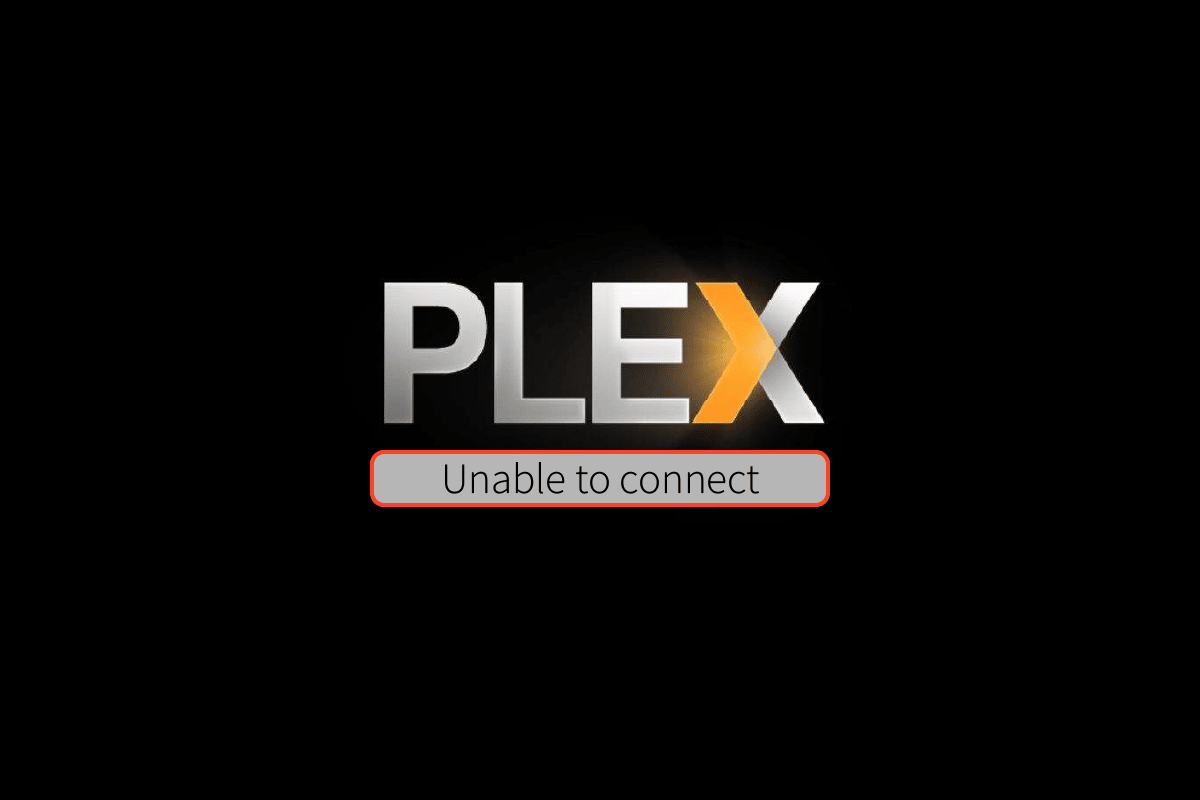
コンテンツ
- App Plex TVが安全に接続できない問題を修正する方法
- Plex Media Server で安全な接続をセットアップする方法
- Plex TV が Plex サーバーに接続できない問題の原因は何ですか?
- 方法 1: 基本的なトラブルシューティング方法
- 方法 2: Plex TV のアクティビティを確認する
- 方法 3: デバイスを認証する
- 方法 4: Plex TV アプリを更新する
- 方法 5: サーバーへのリモート アクセスを有効にする
- 方法 6: サーバーでセキュリティ接続を無効にする
- 方法 7: Plex Media Server アプリを再インストールする
App Plex TVが安全に接続できない問題を修正する方法
ここでは、Flex TV がサーバーに安全に接続できない問題を修正するための完全なトラブルシューティング ガイドを提供しました。
Plex Media Server で安全な接続をセットアップする方法
Plex Media Server は、Plex TV アプリのメディア コンテンツを作成および再設計できるプラットフォームです。 このセクションでは、Plex Media Server で安全な接続を確立する方法について説明します。 この方法の手順に従っている場合は、問題を回避できます。
ステップ I: Plex Media Server をインストールする
最初のステップは、Plex Media Server の最新バージョンを Windows PC にインストールすることです。
1. Windows キーを押してGoogle Chromeと入力し、[開く] をクリックします。
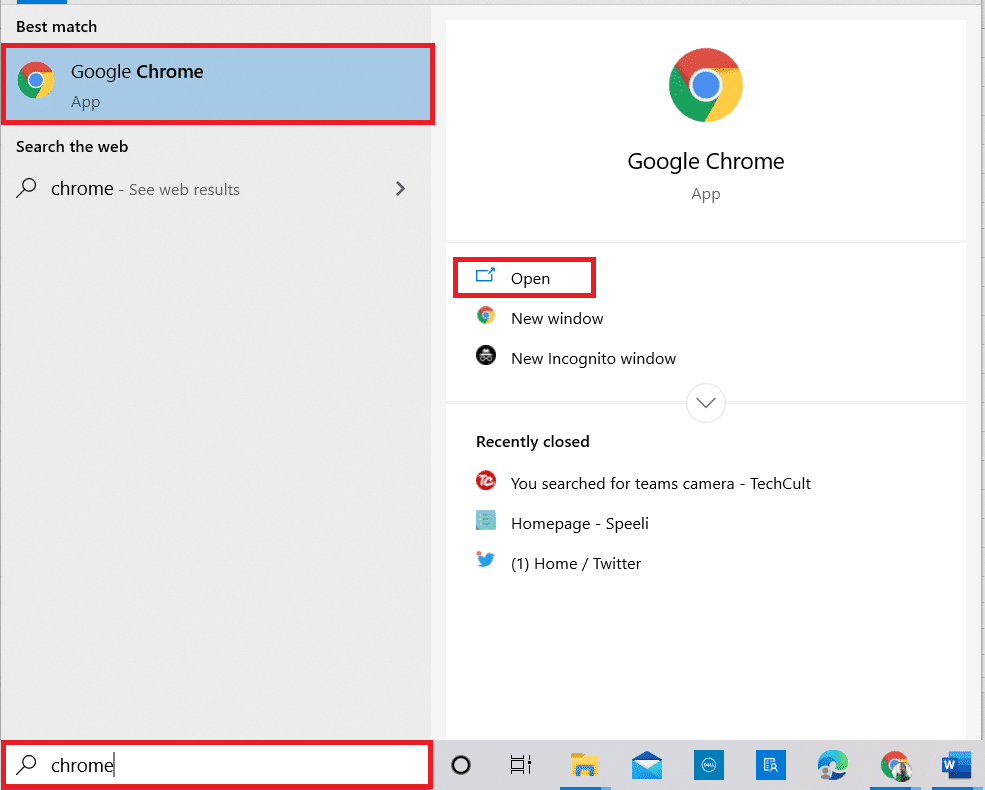
2. Plex Media Server ダウンロードの公式 Web サイトを開き、ドロップダウン メニューでWindowsオプションを選択し、 Plex Media Server for WindowsセクションのWindows 32 ビットボタンをクリックします。
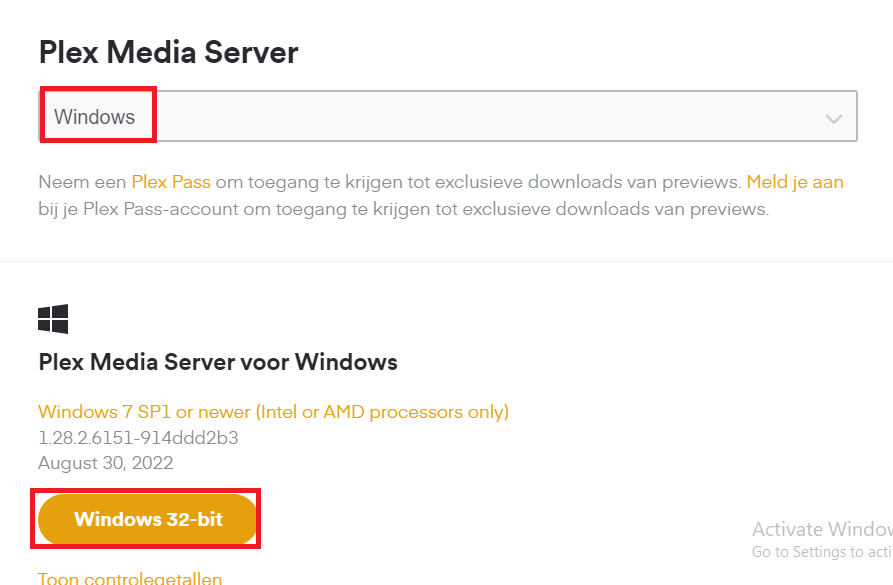
3. ダウンロードしたセットアップ ファイルを実行します。
4. [インストール] をクリックします。
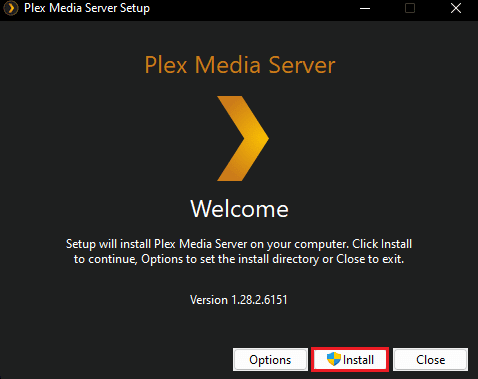
5. インストール プロセスが完了するまで待ちます。
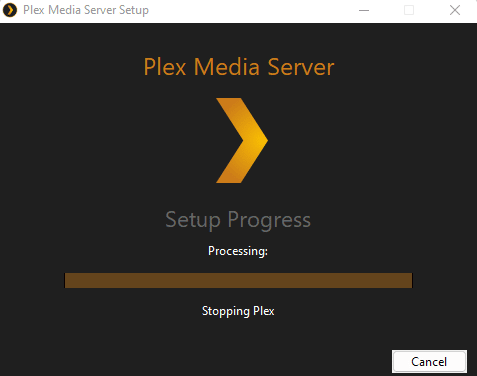
6. 最後に、アプリをインストールした後、[閉じる] ボタンをクリックします。

ステップ II: セキュア接続のセットアップ
次のステップは、Plex Media Server への安全な接続をセットアップすることです。 アプリの Plex TV が安全に接続できない問題を回避するために、設定で優先オプションを選択してください。
1. Plex Media Serverアプリを開きます。
2.歯車のアイコンをクリックして、 [設定]を開きます。

3. [ネットワーク] タブに移動し、[安全な接続] 設定で [優先] オプションを選択します。
また読む: MyIPTVプレーヤーをダウンロードする方法
Plex TV が Plex サーバーに接続できない問題の原因は何ですか?
Plex が安全に接続できない場合に考えられる原因は、このセクションの下にリストされています。
- ネットワーク接続の問題 - Windows PC が接続されている WiFi ネットワークは、継続的で効果的なストリーミングをサポートしていない可能性があります。
- 古い OS とアプリ - Windows OS と Plex アプリは古い可能性があり、アプリに接続されているサーバーをサポートしていない可能性があります。
- VPN サービスからの干渉 - VPN サービスは、インターネット接続のネットワーク速度に干渉する可能性があります。
- プロキシからの干渉 - PC のプロキシは、Plex TV Web アプリの効果的な機能を妨げる可能性があります。
方法 1: 基本的なトラブルシューティング方法
安全な接続の問題を解決するには、最初のアプローチは、以下に示す基本的なトラブルシューティング方法を試すことです。
1A。 Plex TV サーバーのステータスを確認する
サーバーがダウンし、アプリでストリーミングできない場合があります。 デフォルトの Web ブラウザーでここに示されているリンクを使用して、Plex TV サーバーのステータスを確認してみてください。 結果がサーバーが動作していることを示している場合は、アプリ Plex TV が安全に接続できないという問題を解決する必要があります。
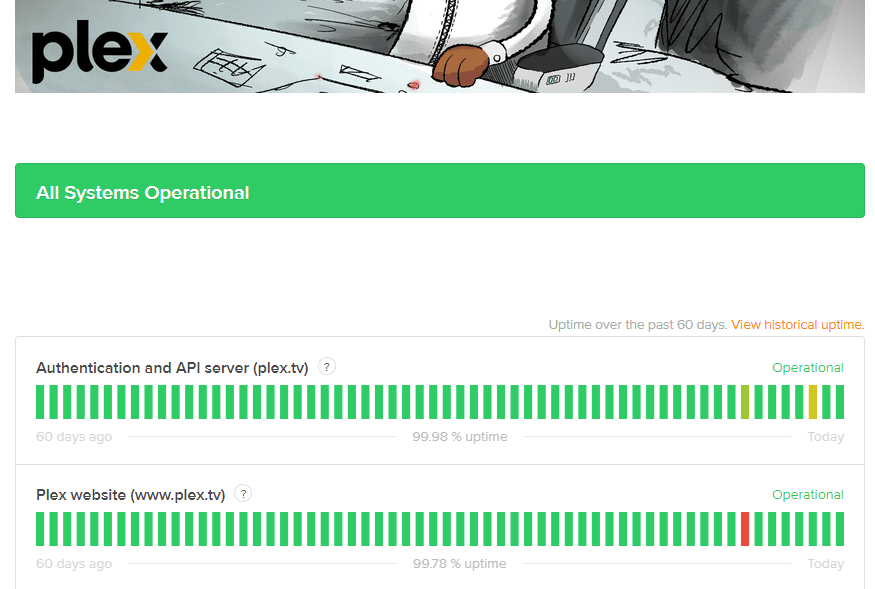
1B. PCを再起動する
サーバー接続の問題は、アプリが原因ではなく、ソフトウェアの不具合や PC の軽微な問題が原因である場合があります。 問題を解決するには、PC を再起動してみてください。
1. Windows キーを押してSTARTメニューを開きます。
2.電源アイコンをクリックした後、メニューの再起動オプションを選択します。
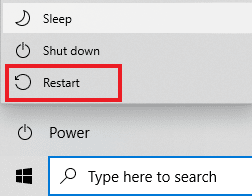
1C。 Plex TV Web アプリにサインインする
ほとんどの場合、この問題は、Web ブラウザーで使用しているページで Plex TV Web アプリにサインインしていない場合に発生します。 方法に従って、ストリーミングしているページでアプリにサインインし、アプリの Plex TV が安全に接続できない問題が解決されているかどうかを確認します。
1. Google Chromeアプリを起動します。
2. Plex TV の公式 Web サイトを開き、 Plex Webログイン ページの [メールで続行] ボタンをクリックします。
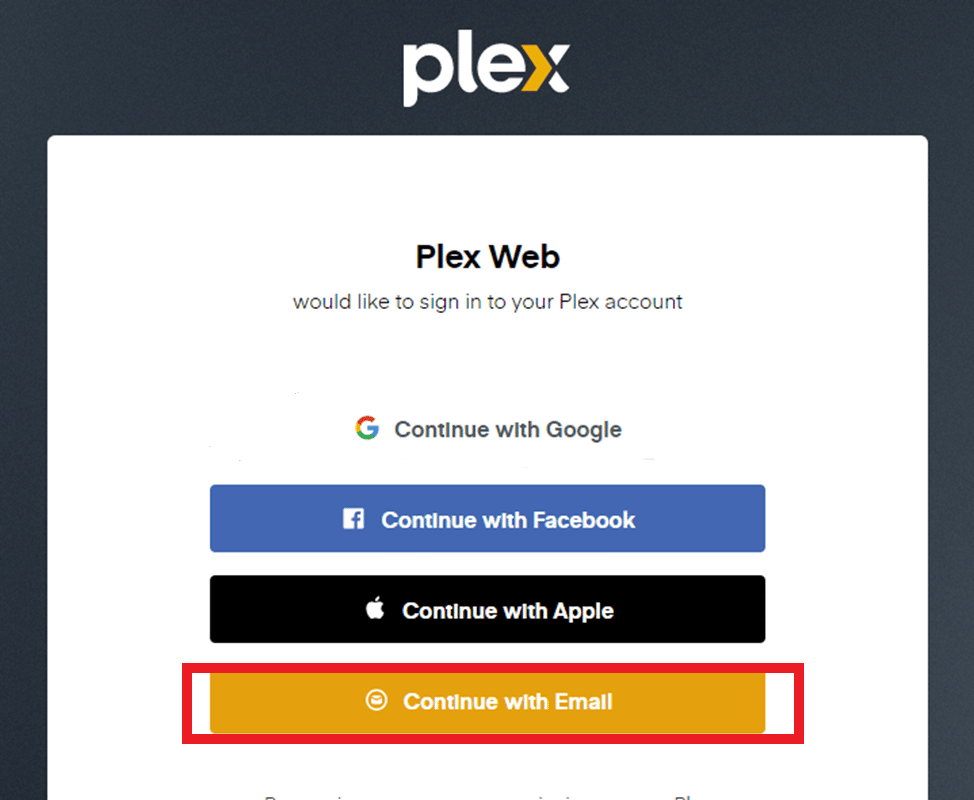
3. ユーザー アカウントの資格情報を入力し、[サインイン] ボタンをクリックしてアカウントにサインインします。
![ユーザー アカウントの資格情報を入力し、[サインイン] ボタンをクリックします。 App Plex TV が安全に接続できない問題を修正](/uploads/article/5774/ibZv5N9FMkuyETC5.png)
入力したログイン資格情報が間違っている可能性がある場合、Plex サーバーに接続できないという問題が発生することがあります。 Plex TV アカウントの正確なユーザー名を使用して Plex TV Web アプリにサインインしているかどうかを再確認してください。
1D。 Plex Media Server と Plex TV を同じネットワークに接続する
Plex TV Web アプリと Plex Media Server をさまざまな WiFi ネットワークに接続している場合、この問題に直面する可能性があります。 アプリを共通ネットワークに接続して問題を解決できます。
1E. Plex TV にサインインする
ブックマークまたは保存したリンクを使用して Plex TV アプリでストリーミングしている場合、この問題に直面する可能性があります。 Plex が安全に接続できない問題を修正するには、資格情報を使用してサインアウトし、アプリにサインインしてみてください。
1. Plex TVアプリを起動します。
2. 右上隅にあるプロファイル アイコンをクリックします。
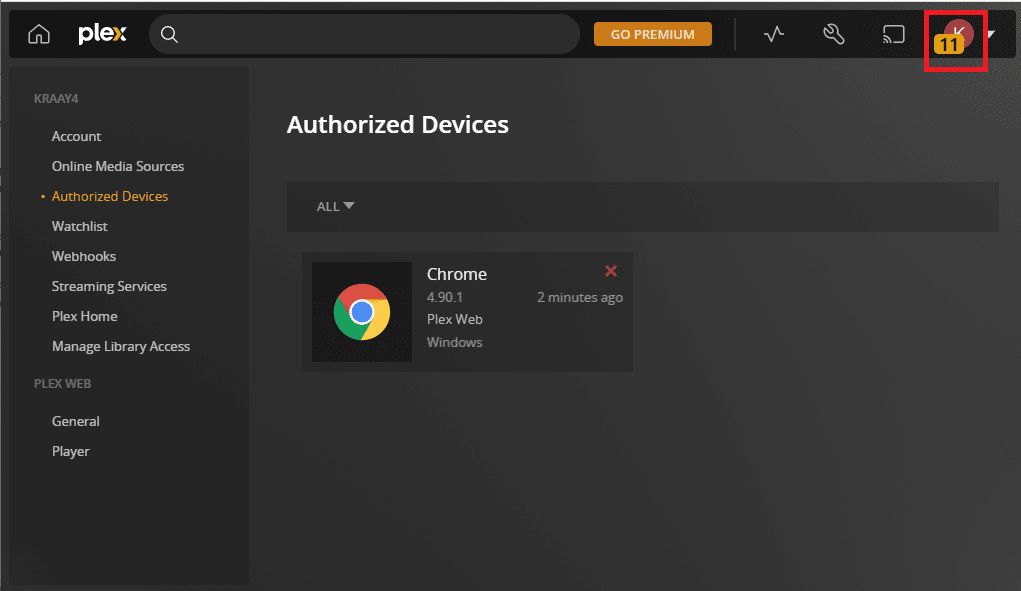
3. [サインアウト] オプションをクリックして、Plex アカウントからサインアウトします。
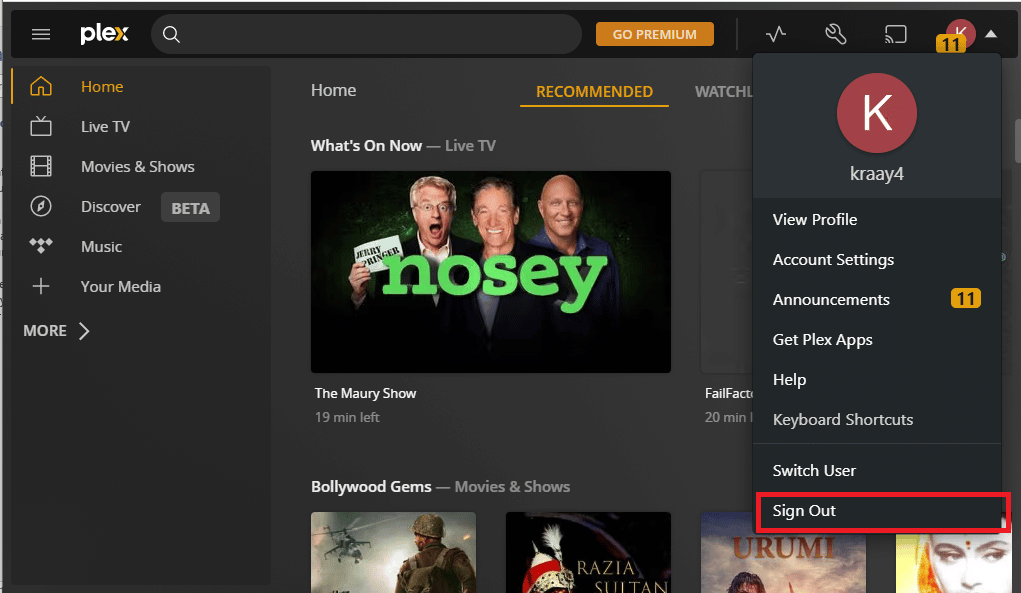
4. 前に説明した手順に従って、Plex アカウントにサインインします。
1F。 ウイルス対策ソフトウェアを無効にする (該当する場合)
PC でサードパーティのウイルス対策ソフトウェアを使用している場合、Web でのストリーミング中に問題が発生する可能性があります。 アプリの Plex TV が安全に接続できない問題を解決するには、こちらのリンクの手順に従って、PC でウイルス対策ソフトウェアを一時的に無効にしてみてください。
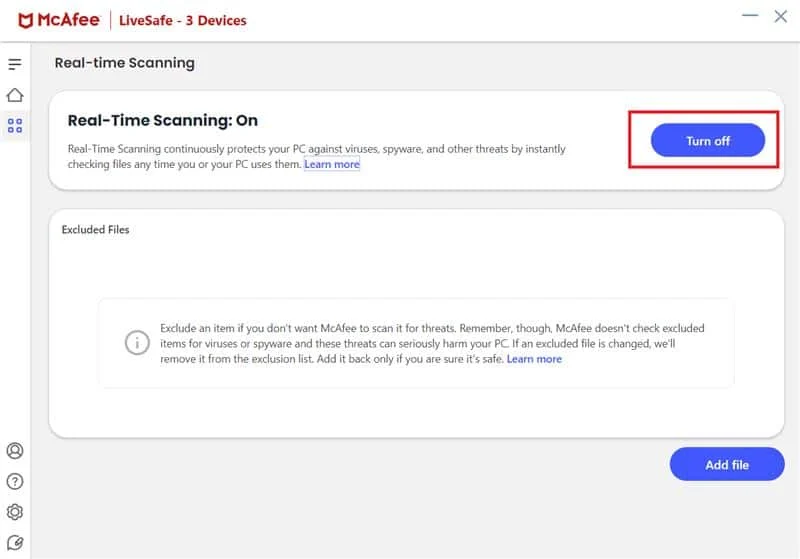
また読む:アバストがウイルス定義を更新しない問題を修正する
1G。 VPN とプロキシ サーバーを無効にする
問題の原因セクションに記載されているように、VPN サービスとプロキシはアプリとサーバーと競合し、アプリの使用を禁止します。 この記事に記載されている手順を実装して、PC で VPN サービスとプロキシを無効にすることで、この問題を解決できます。
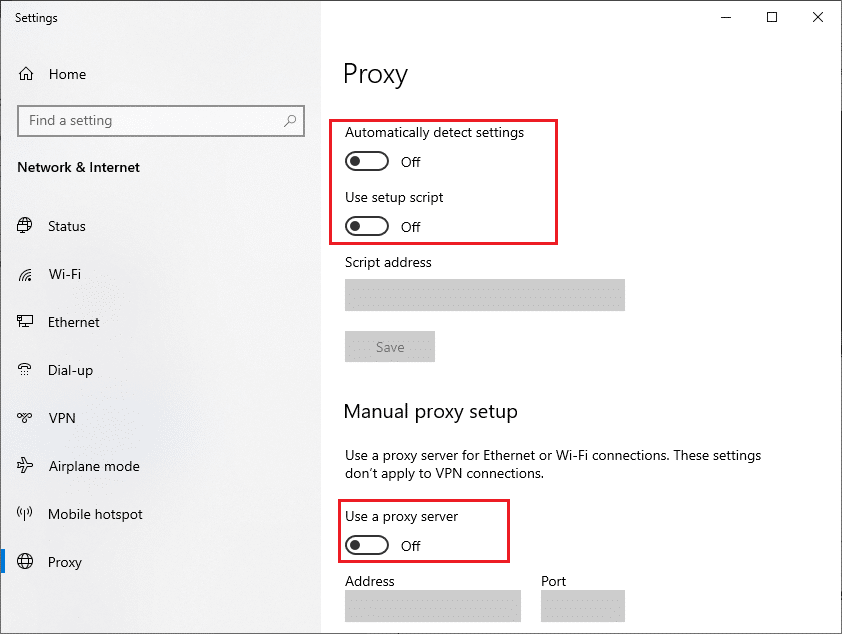
1H. DNS 再バインド設定の変更
Wi-Fi ルーターで DNS 再バインド機能が許可されていない場合、Plex サーバーに接続できないという問題が発生する可能性があります。 問題を解決するには、Wi-Fi ネットワークの DNS サーバー設定を変更してみてください。
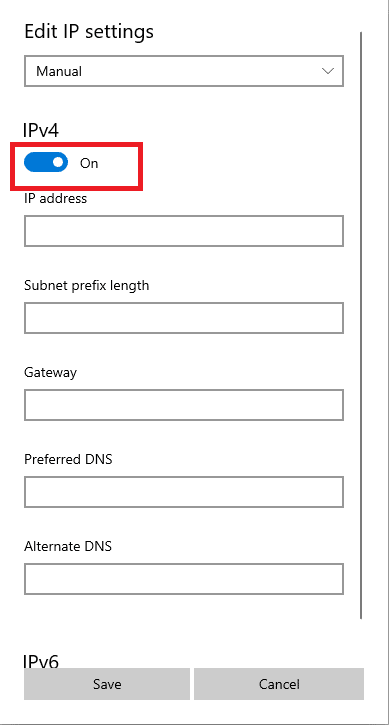
1I. Windows の更新
この問題のもう 1 つの考えられる理由は、古い Windows OS です。 Windows 10 の最新の更新プログラムをダウンロードしてインストールする方法については、ガイドに従ってください。 この問題は、Windows OS の更新後に解消されるはずです。
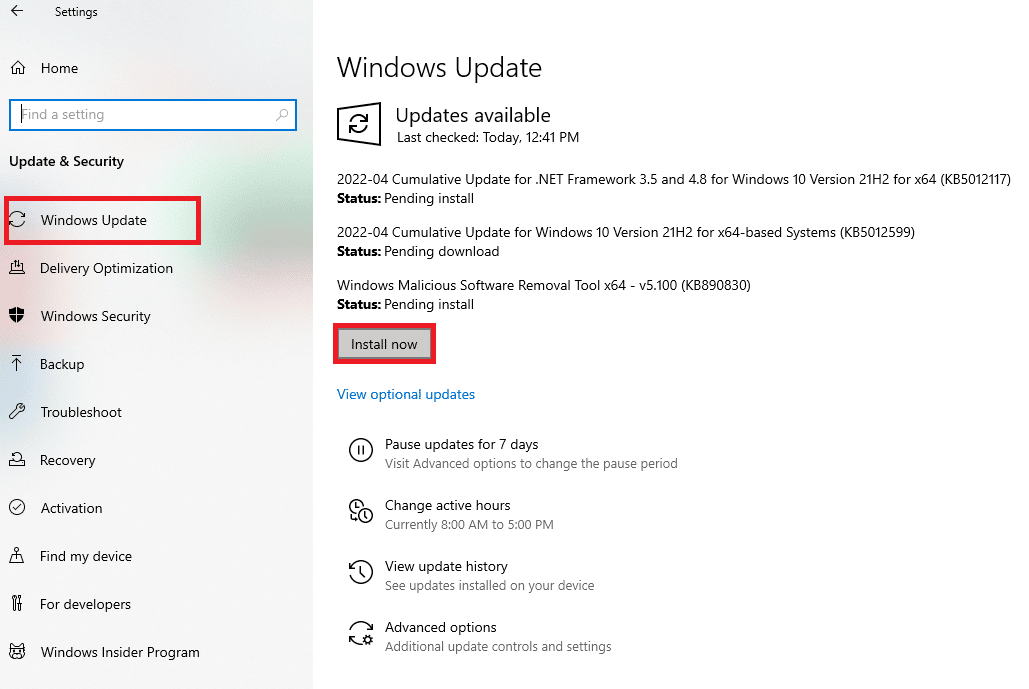
方法 2: Plex TV のアクティビティを確認する
サーバーがダウンしているか、メディア コンテンツをストリーミングするためのアクセス権がアカウントに付与されていない場合があります。 アプリの Plex TV が安全に接続できない問題を修正する前に、Plex TV Web アプリが Web ブラウザーでアクティブになっているかどうかを確認してみてください。
1. Plex TVアプリを開きます。
2. ここで、右上隅にある [アクティビティ] ボタンをクリックします。 アクティブなシンボルが表示されている場合、Plex TV Web アプリは動作しています。
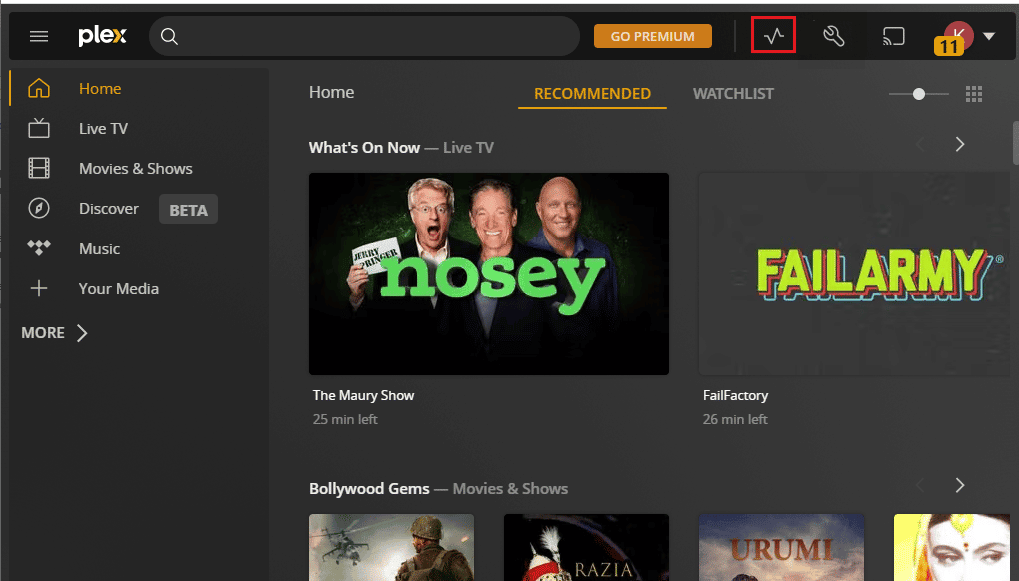
また読む:テレビでNetflixオーディオが同期していない問題を修正する
方法 3: デバイスを認証する
Plex が安全に接続できない問題を解決する別の方法は、使用している Web ブラウザーが Plex TV Web アプリの [デバイス] ページに表示されているかどうかを確認することです。 手順に従って、既定の Web ブラウザーが結果ページで使用できるかどうかを確認します。
1. Plex TVアプリを開き、右上隅にある[設定]アイコンをクリックします。

2. [認証済みデバイス] タブをクリックし、ドロップダウン メニューで [すべて] オプションを選択して、Windows PC がリストに追加されているかどうかを確認します。
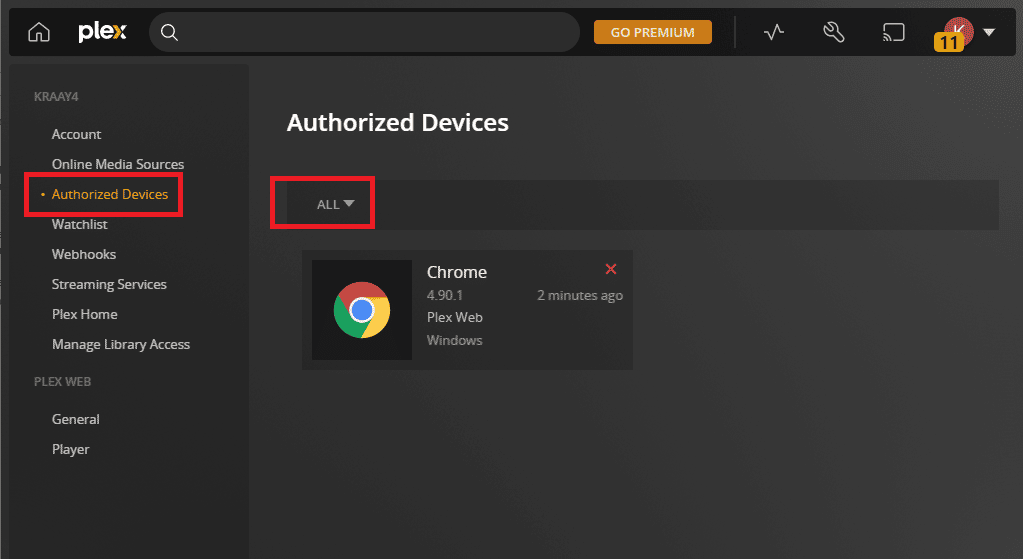

方法 4: Plex TV アプリを更新する
問題の次の考えられる理由は、古い Plex TV アプリです。 ストリーミング プラットフォームでアプリを更新することで、アプリの Plex TV が安全に接続できない問題を簡単に修正できます。
オプション I: Plex Web アプリ
デフォルトの Web ブラウザーで Plex TV Web アプリを使用している場合は、この方法に従ってアプリを更新できます。
Plex TV Web アプリを更新するには、ストリーミングしているページをリロードするだけです。 次のいずれかの方法でページをリロードできます。
- URL アドレス バーの横の左上隅にある [リロード] アイコンをクリックする、または
- Ctrl + R キーを同時に押して、ページをリロードします。
オプション II: Plex TV アプリ
Plex サーバーに接続できない問題を修正するには、この方法の手順に従って、Microsoft Store から Plex TV アプリを更新します。
1. Windows キーを押して、「 Microsoft Store 」と入力し、[開く] をクリックします。
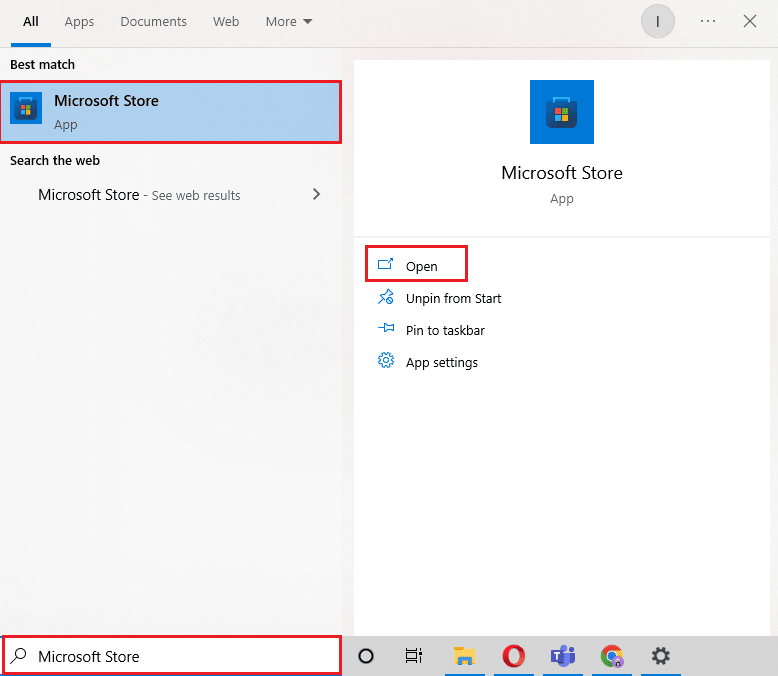
2. [ライブラリ] をクリックします。
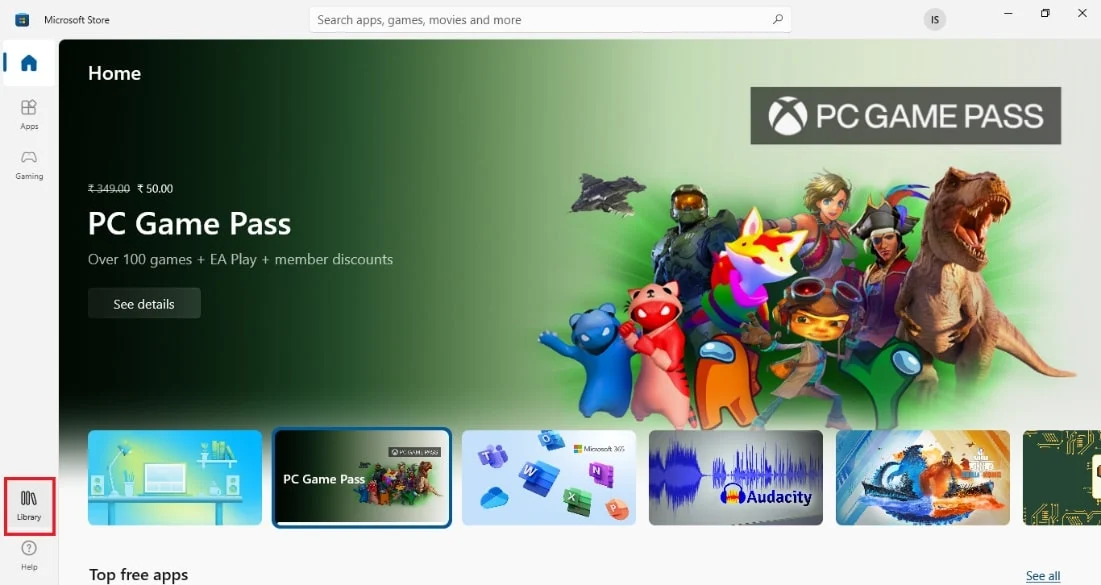
3. 右上隅にある [更新を取得]をクリックして、 Plexアプリを更新します。
![[アップデートを取得] をクリックします](/uploads/article/5774/1JmNyYDFkwunhOYJ.png)
注: Plex メディア サーバーを更新するには、タスクバーに移動し、 Plex メディア サーバー アイコンを右クリックして、[更新の確認] オプションを選択します。
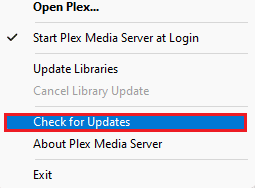
また読む: Windows 10でのHuluスイッチプロファイルエラーの修正
方法 5: サーバーへのリモート アクセスを有効にする
この問題の主な理由はインターネット接続であり、サーバーへのリモート アクセスを許可することで、Plex TV が安全に接続できない問題を簡単に修正できます。 サーバーへのリモート アクセスを有効にする方法に記載されている手順に従ってください。
1. Windows+ E キーを同時に押してファイル エクスプローラーを開きます。
2. 左ペインの [この PC ] を右クリックし、[プロパティ] オプションを選択します。
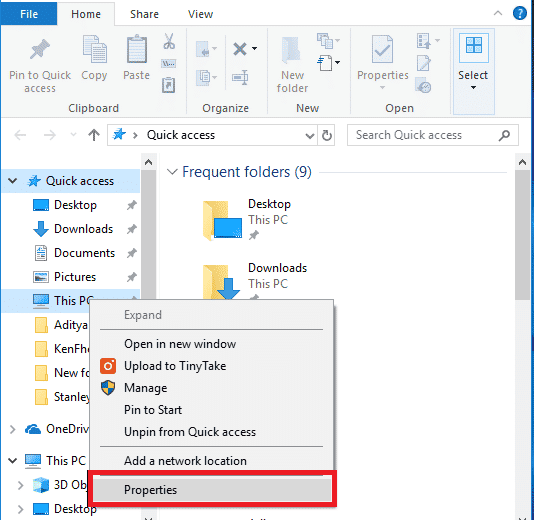
3. 画面の左ペインにある [リモート設定] オプションをクリックします。
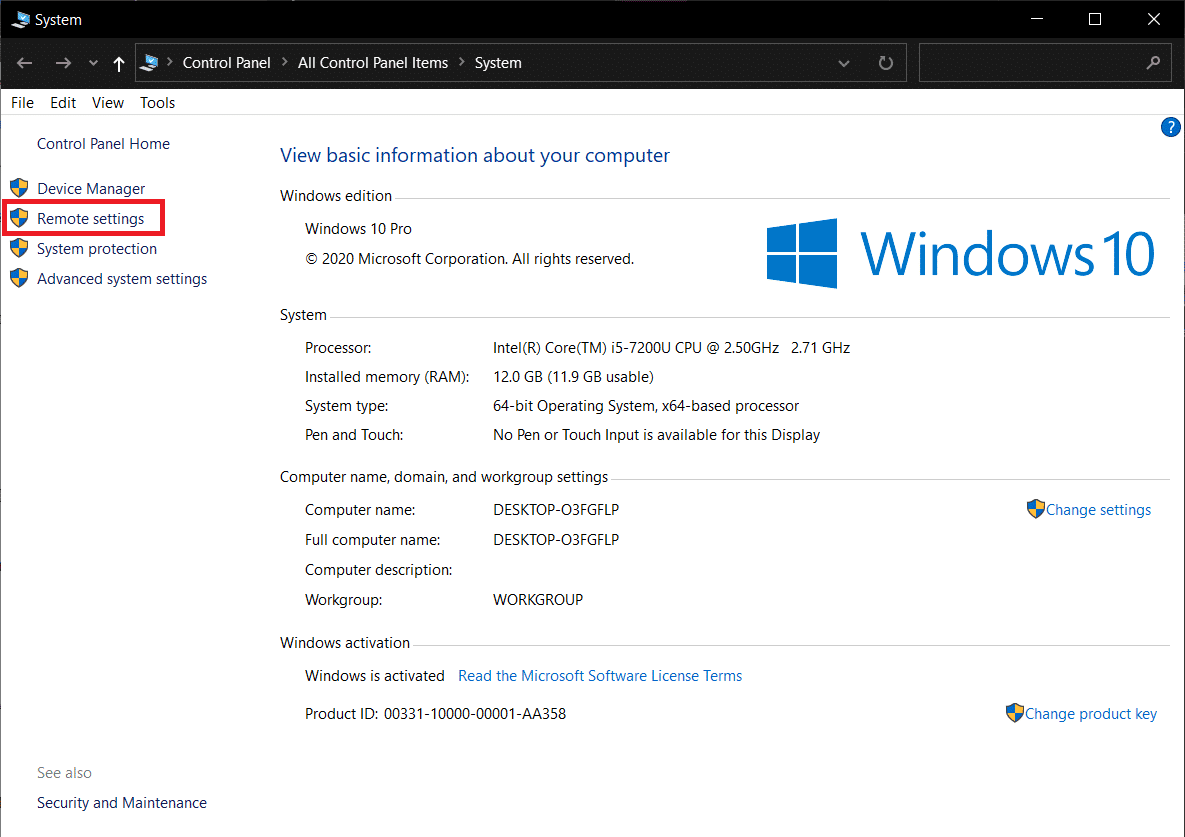
4. [リモート] タブで、 [このコンピューターへのリモート アシスタンス接続を許可する] オプションにチェックマークを付けます。
5. [リモート デスクトップ] セクションで [このコンピューターへのリモート接続を許可する] を選択し、[適用] および [ OK ] ボタンをクリックします。
![[このコンピューターへのリモート アシスタンス接続を許可する] と [リモート接続を許可する] のボックスをオンにします。](/uploads/article/5774/eCVSHTKhwo8XrZGj.png)
方法 6: サーバーでセキュリティ接続を無効にする
この問題のもう 1 つの考えられる理由は、サーバーで暗示されたセキュリティ接続です。 これらの設定を微調整して、Plex が安全に接続できない問題を修正できます。
オプション I: Plex Media Server アプリで
安全な接続の問題を解決するには、手順に従って、前に説明した Plex Media Server で安全な接続をセットアップします。 [優先] オプションを選択すると、この問題を解決できます。
オプション II: Web ブラウザーで
使用している Web ブラウザーに SSL 証明書をインポートした場合は、SSL ソフトウェアを無効にして、アプリの Plex TV が安全に接続できない問題を修正してみてください。
1. Windows + E キーを同時に使用してエクスプローラーを開き、場所のパスに従ってProgramsフォルダーに移動します。
C:\ProgramData\Microsoft\Windows\スタート メニュー\プログラム
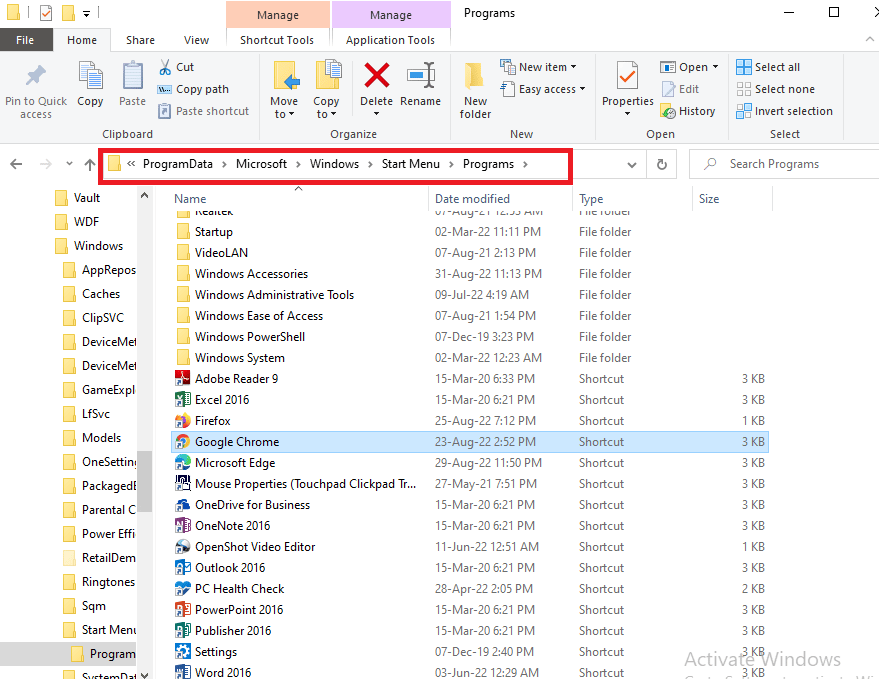
2. Google Chromeショートカットを右クリックし、[プロパティ] オプションをクリックします。
![Google Chrome ショートカットを右クリックし、[プロパティ] オプションをクリックします。 App Plex TV が安全に接続できない問題を修正する方法](/uploads/article/5774/BKsdG0pgvuQgWuks.png)
3. [ショートカット] タブで、[ターゲット] フィールドをクリックし、 Endキーを押します。
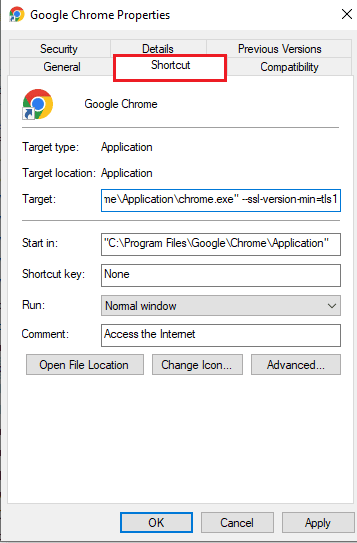
4. フィールドに次のテキストを入力して、Google Chrome アプリで SSL 証明書を無効にします。
--ssl-version-min=tls1
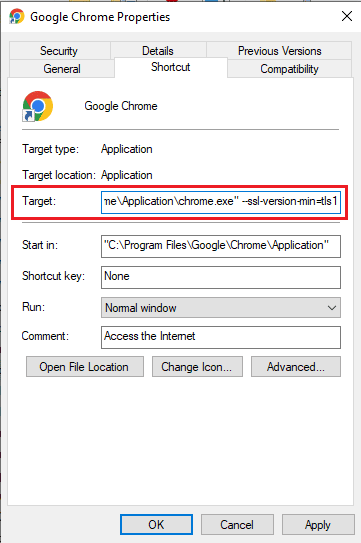
5. 右下隅にある [適用] ボタンをクリックします。
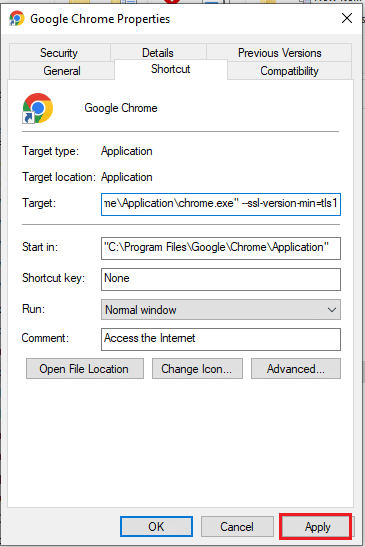
6. [続行] ボタンをクリックして、管理者権限を付与します。
![[続行] ボタンをクリックします。 App Plex TV が安全に接続できない問題を修正](/uploads/article/5774/N0SlxQEHmsKe17dU.png)
7. Google Chromeのプロパティ ウィンドウで [ OK ] ボタンをクリックして、プロセスを完了します。
また読む: Windows 10でSling TV Downを修正する
方法 7: Plex Media Server アプリを再インストールする
Plex サーバーに接続できない問題を修正する最後の手段として、PC に Plex Media Server アプリを再インストールしてみてください。 これにより、ソフトウェアと PC のすべての問題が解決され、新たにインストールするのに役立ちます。
ステップ I: Plex Media Server アプリをアンインストールする
この方法を使用してアプリ Plex TV が安全に接続できない問題を修正する最初のステップは、コントロール パネル アプリを使用して PC 上の Plex メディア サーバー アプリの既存のバージョンをアンインストールすることです。
1. まず、バックグラウンドで実行されている Plex Media Server を閉じます。 Windows 10 でタスクを終了するためのガイドをお読みください。
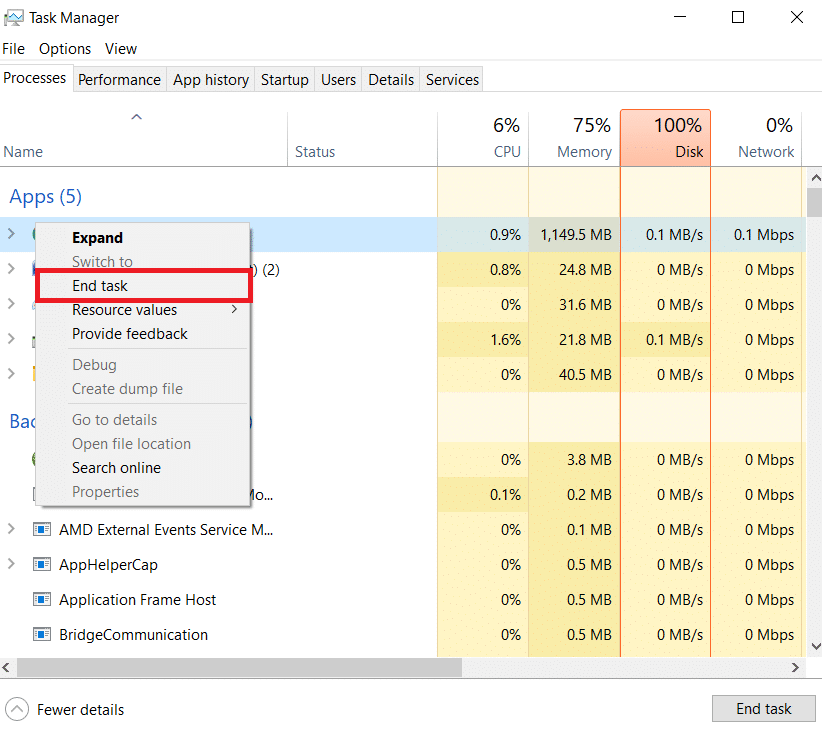
2. Windows キーを押して、「コントロール パネル」と入力し、[開く] をクリックします。
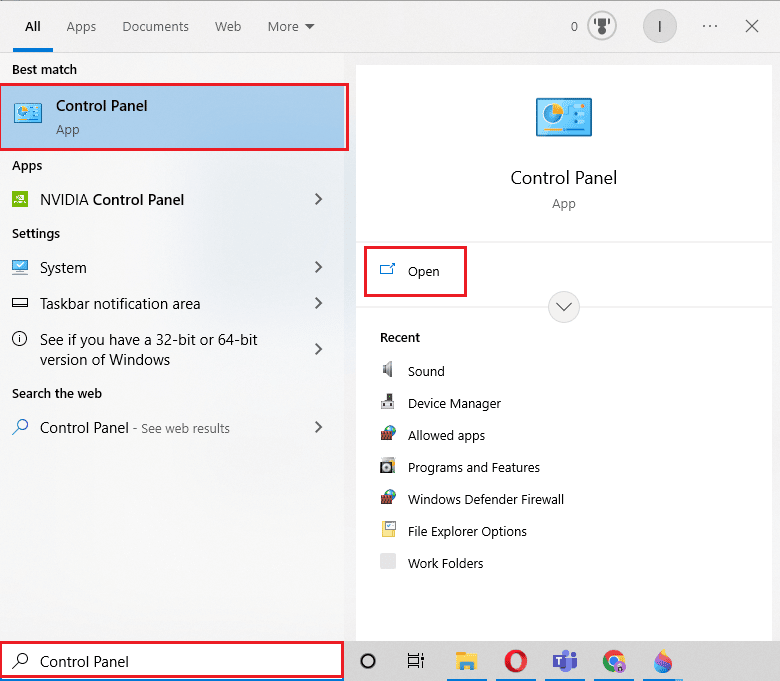
3. 右上隅の[View by ] ドロップダウン メニューで [ Category ] オプションを選択します。 [プログラム] カテゴリで、[プログラムのアンインストール] オプションをクリックします。
![[プログラム] カテゴリの [プログラムのアンインストール] オプションをクリックします。](/uploads/article/5774/Ya4zxZK7KmMrrI1w.png)
4. Plex Media Serverアプリを選択し、[アンインストール] ボタンをクリックします。
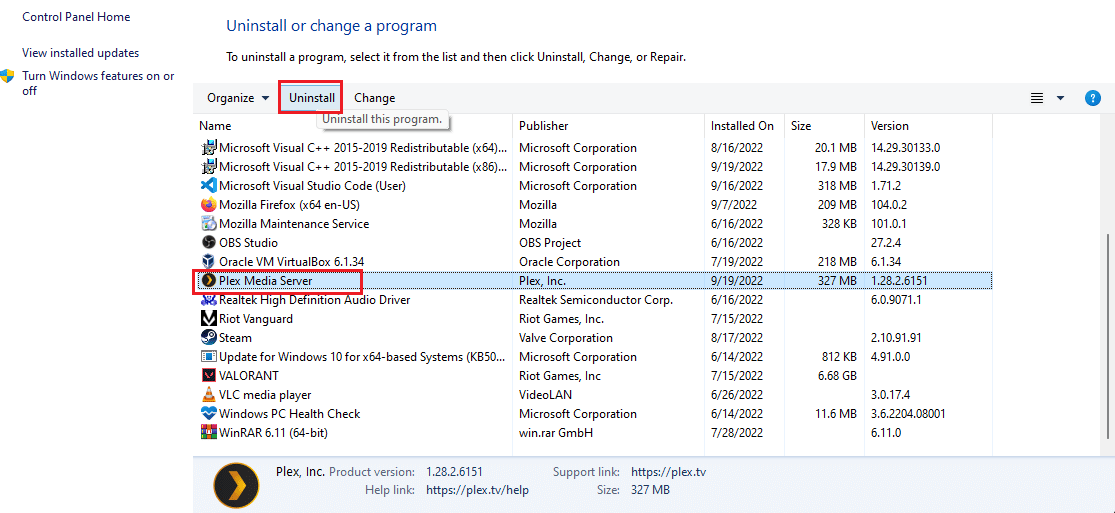
5. 次に、 Plex Media Server Setupの [アンインストール] ボタンをクリックします。
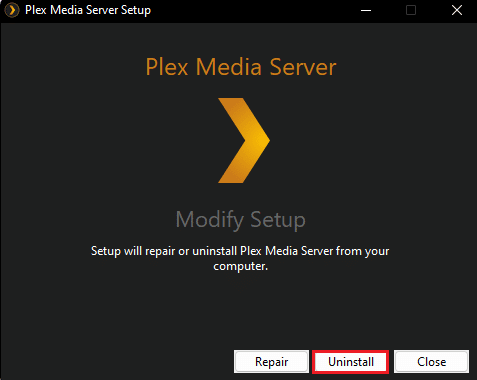
6. 最後に、[閉じる] ボタンをクリックします。
ステップ II: Plex Media Server エントリを削除する
Plex が安全に接続できない問題を修正する 2 番目のステップは、レジストリ エディターと AppData フォルダーにある Plex Media Server アプリのエントリを削除して、以前のエントリがすべてクリアされていることを確認することです。
1. Windows キーを押して、「レジストリ エディター」と入力し、[開く] をクリックします。
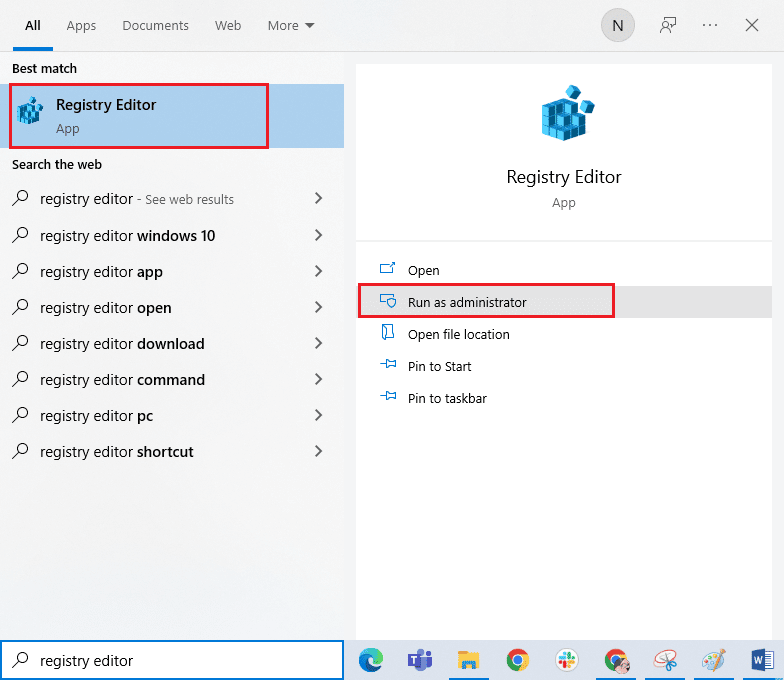
2. 下記のパスに従って、 Plex, Inc.フォルダに移動します。
コンピューター\HKEY_CURRENT_USER\SOFTWARE\Plex, Inc.
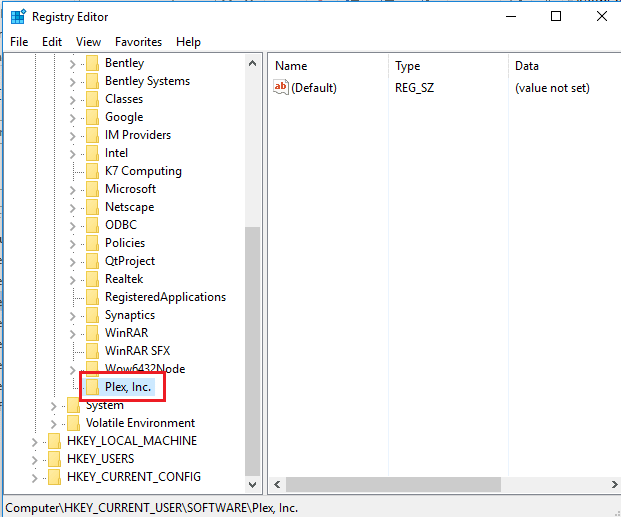
3. Plex, Inc.フォルダを右クリックし、 [削除]オプションをクリックします。
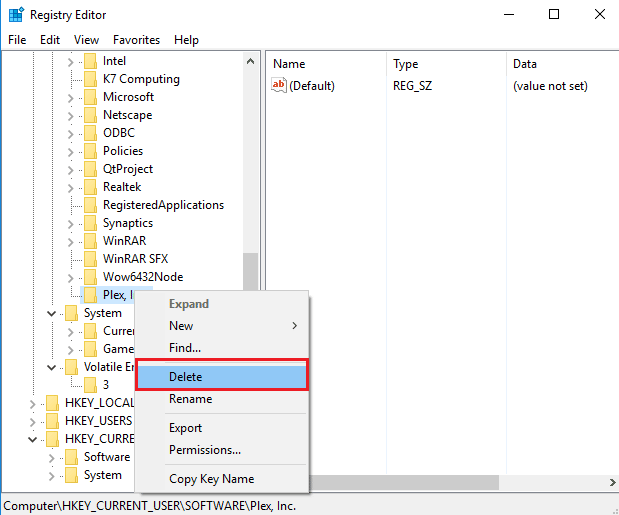
4. [キーの削除の確認]ウィンドウで [はい] ボタンをクリックします。
![[キーの削除の確認] ウィンドウで [OK] ボタンをクリックします。](/uploads/article/5774/JJhUpsJTMf5ddjxu.png)
5. Windows + R キーを一緒に押して [ファイル名を指定して実行] ダイアログ ボックスを開き、 %LOCALAPPDATA%と入力して [ OK ] ボタンをクリックします。
![[ファイル名を指定して実行] ダイアログ ボックスに localappdata と入力します。 App Plex TV が安全に接続できない問題を修正](/uploads/article/5774/7ODyZL1Z9WgrLtKi.png)
6. Plex Media Serverフォルダを右クリックし、 [削除]オプションをクリックします。
![Plex Media Server フォルダーを右クリックし、[削除] オプションをクリックします。](/uploads/article/5774/M2eyKsvbH1CSpRj5.png)
ステップ III: Plex Media Server アプリを再インストールする
アプリPlex TVが安全に接続できない問題を修正する最後のステップは、公式Webサイトを使用してPCにPlex Media Serverアプリの最新バージョンをインストールすることです. 前に説明した「Plex Media Server で安全な接続をセットアップする」セクションの指示に従って、アプリを再インストールします。
おすすめされた:
- Razer Audio Visualizerが機能しない問題を修正する方法
- 現時点でFire TVがサーバーに接続できない問題を修正
- Windows 10 で Sling エラー 8 4612 を修正
- 終了するアプリケーションを作成できない Kodi エラーを修正
この記事では、アプリの Plex TV が安全に接続できない問題を解決する方法について説明します。 コメント欄でご提案やご質問をお知らせください。
